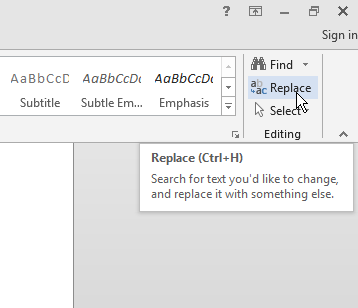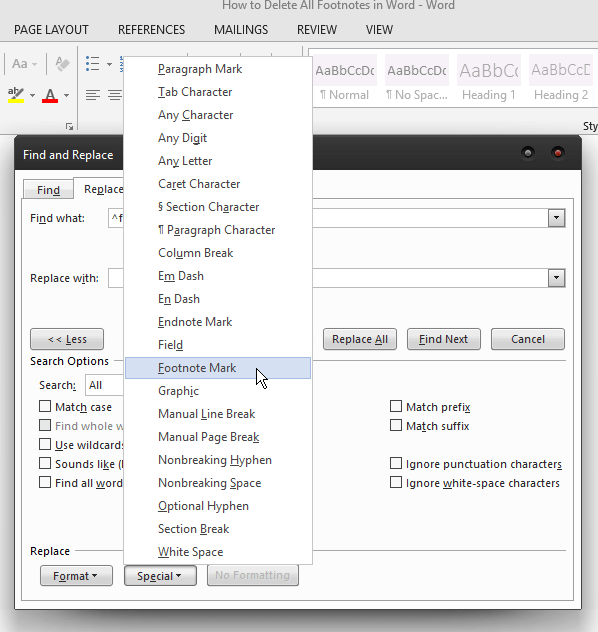As notas de rodapé e de fim podem ser muito úteis se você quiser adicionar comentários, explicações e referências a um documento. Eles facilitam a separação de notas adicionais do corpo do texto.

No entanto, às vezes você os obterá por padrão, o que pode não ser necessário. Você pode receber documentos com notas de rodapé que não lhe parecem úteis. Se você quiser excluí-los, o Word oferece várias maneiras de fazer isso.
Se houver muitos deles para remoção manual, existem 3 maneiras de excluí-los todos de uma vez.
Removendo notas de rodapé e notas de fim usando a opção Localizar e substituir
Este é o método mais utilizado, também um dos mais fáceis. Com apenas alguns cliques, você pode se livrar de todas as notas de rodapé. Veja como fazer.
No documento que você está editando, abra a caixa de diálogo Localizar e substituir: Em um Mac, vá para Editar> Localizar e selecione Localizar e substituir avançado. Se estiver usando o Word 2013 ou 2016, você pode fazer isso pressionando Ctrl + H.
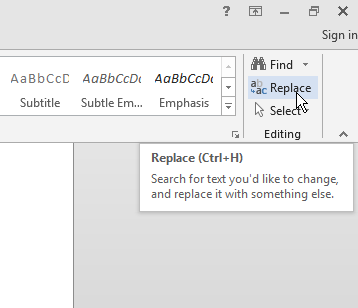
Depois de abrir a caixa de diálogo, clique no botão Substituir
Em Find What, insira ^ f para notas de rodapé e ^ e para notas de fim. Você também pode fazer isso selecionando Mais, clicando em Especial e encontrando a Marca de nota de rodapé ou a Marca de nota de fim na lista.
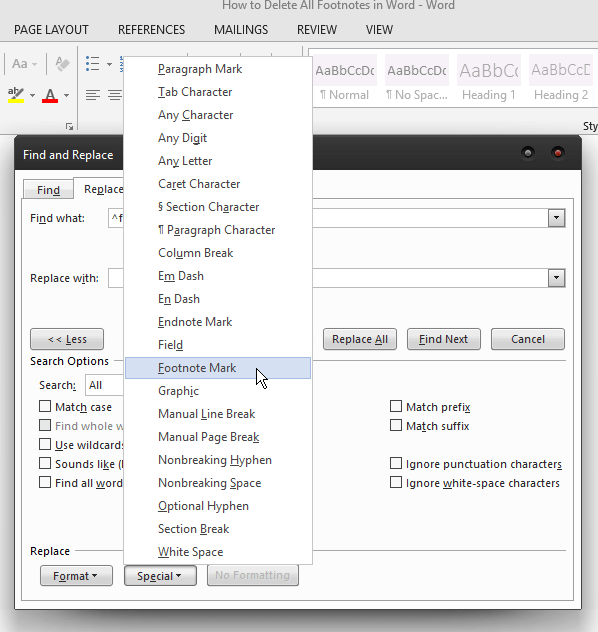
Deixe a caixa Substituir por em branco e vá para Substituir tudo.
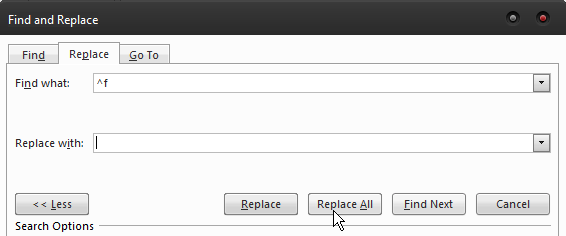
Esta é a maneira mais fácil de remover notas de rodapé e notas de fim. Se você tem um pouco mais de experiência em tecnologia e gostaria de experimentar a codificação, existem duas opções adicionais.
Gravando Macros
Se você tiver que lidar com vários documentos que possuem muitas notas de rodapé, gravar uma macro é a melhor maneira de removê-los todos. Depois de fazer isso, você pode atribuir uma macro a uma tecla no teclado ou uma opção no Word. Isso permitirá que você o use sempre que precisar remover todas as notas de rodapé de um documento. Para gravar uma macro que fará isso, use os seguintes códigos:
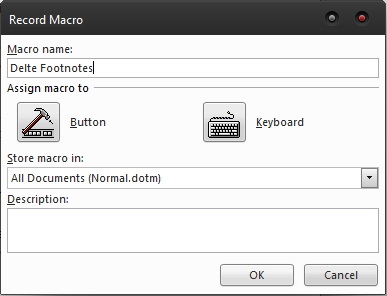
Selection.Find.ClearFormatting Selection.Find.Replacement.ClearFormatting Com Selection.Find .Text = "^ f" .Replacement.Text = "" .Forward = True .Wrap = wdFindContinue .Format = False .MatchCase = False .MatchWholeWord = False .MatchWildcards = False .MatchSoundsLike = False .MatchAllWordForms = False Terminar com Selection.Find.Execute Replace: = wdReplaceAll End SubSub DeleteFootnotes ()
Você pode deletar notas finais da mesma maneira, apenas substitua ^ f por ^ e. Atribua a macro a um botão ou tecla e você poderá excluir todas as notas de rodapé encontradas em um documento rapidamente.
Usando códigos VBA
Este é um método para o qual você não precisa de nenhum conhecimento de codificação, pois é muito simples. Não permite o uso múltiplo como macros, mas é uma maneira extremamente rápida de remover notas de rodapé e notas de fim de um documento. Aqui está o que você deve fazer.
Pressione Alt + F11 para executar o Editor do VBA.
Vá para Inserir> Módulo.
Clique duas vezes para abrir o módulo e cole o seguinte código para remover todas as notas de rodapé:
Dim objFootnote As Footnote Para cada objFootnote em ActiveDocument.Footnotes objFootnote.Delete Próximo End SubSub DeleteAllfootnotes ()
Para remover notas finais, cole este código:
Dim objEndnote As Endnote Para cada objEndnote em ActiveDocument.Endnotes objEndnote.Delete Próximo End Sub Este método permite remover todas as notas de rodapé e notas de fim que você pode não conseguir remover manualmente, uma vez que nem todas as marcas podem ser removidas sem código. Isso inclui marcas personalizadas para as quais uma macro é necessária. Por último, você pode querer excluir apenas alguns deles. Nesse caso, a única maneira de fazer isso é manualmente. Cada nota de rodapé possui um número correspondente no corpo do texto. Para deletar uma nota de rodapé, tudo que você precisa fazer é remover o número do corpo e ele desaparecerá automaticamente. Você também pode clicar com o botão direito do mouse na própria nota de rodapé, selecionar Ir para nota de rodapé e excluir o número de lá. Dependendo da situação, você pode usar qualquer um dos métodos acima para se livrar das notas de rodapé e de fim. Se você sabe que terá que lidar com eles repetidamente, gravar uma macro e atribuí-la a uma tecla do teclado é sua melhor escolha. Para uso único, você pode seguir o caminho do editor VBA ou usar o primeiro método se a codificação não for sua opção. Seja qual for o caminho que você decidir ir, você será capaz de lidar com notas de rodapé em nenhum momento. Sub DeleteAllEndnotes ()Selecione Executar.
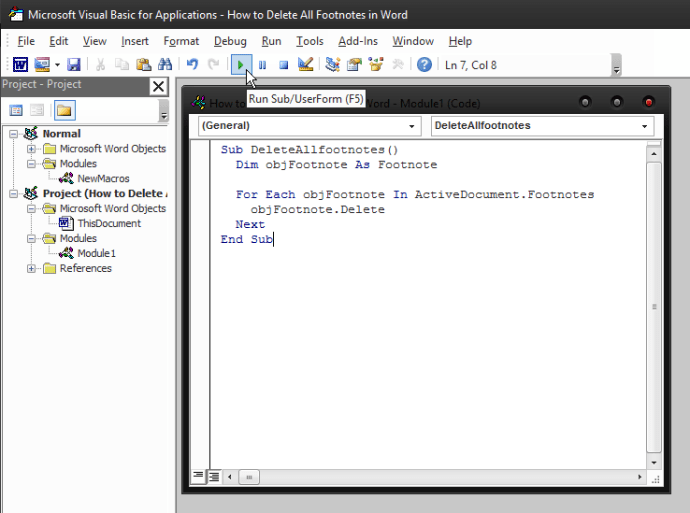
Excluindo notas de rodapé manualmente
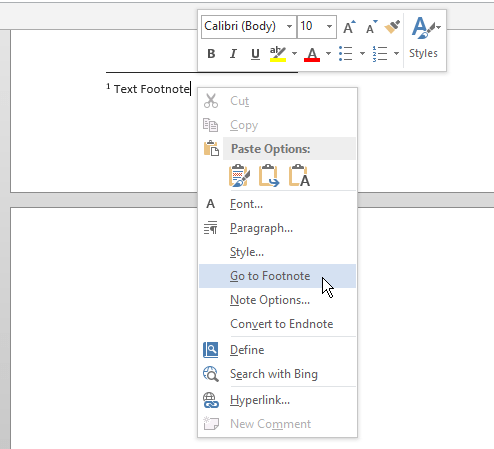
A palavra final